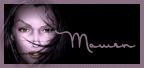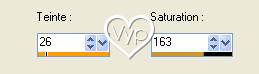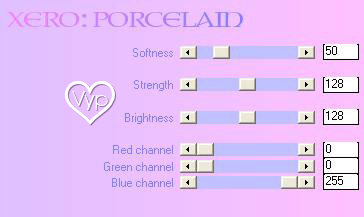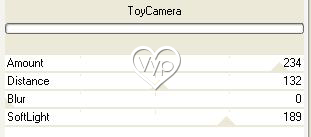|
Les Tutoriels Traduits de Mamen avec son aimable autorisation
Merci à Mamen de m'avoir accordé l'exclusivité de la Traduction Française de ses tutoriels Traductions ©Violette ***
Ces traductions m'appartiennent *** *** Scrap Mi Boda Ce tutoriel a été fait avec la version PSP X mais peut être réalisé avec les autres versions PSP *** Matériel nécessaire pour effectuer ce tutoriel: Tubes Mamen ***
Filtres : ICIXero *** ***
Vous n'avez pas la permission de placer ces tubes sur un autre site sans la permission du créateur ***
*** Ouvrir les tubes, les dupliquer et fermer les originaux Certains seront redimensionnés à votre goût 1 - ouvrir une nouvelle image de 800 x 600 pixels transparente 2 - Sélection/Sélectionner Tout 3 - Activer le paper 1.pspimage/ Edition/Copier/Edition/ coller dans la sélection Désélectionner 4 – Faire une sélection rectangulaire à l’intérieur du fond 5 - Activer le paper 2.pspimage/ Edition/Copier/Edition/ coller dans la sélection 6 - Effets/Effets 3D/Ombre Portée : 3/3/75/5/noir refaire avec -3 Désélectionner 7 - Activer le tube BEAUTIFULBOUQUETS . Edition/Copier/Edition/ coller comme nouveau calqueLe déplacer vers le coin supérieur gauche 8 – Refaire la sélection du N°4 /Sélection/Inverser/appuyer sur la touche supprim pour enlever ce qui dépasse 9 – Réglages/Teinte et Saturation/coloriser
10 - Dupliquer/image/miroir/Image/renverser 10 – Activer la Photo01/ Edition/Copier/Edition/ coller comme nouveau calque Image/Rotation libre à droite de 90° Sélectionner le cadre intérieur 11 - Activer la photo02/ Edition/Copier/Edition/ coller dans la sélection Faire l’ombre portée Désélectionner Avec l’outil transformation placer sous le bouquet gauche Faire l’ombre portée 12 - Activer de nouveau le photo01.pspimage/ Edition/Copier/Edition/ coller comme nouveau calque Sélectionner le cadre intérieur 13 - Activer le paraja01/ Edition/Copier/Edition/ coller dans la sélection Faire l’ombre portée Désélectionner Placer sous le bouquet droit Faire l’ombre portée
14 - Activer le tube "WEDDINGBANDS"/ Edition/Copier/Edition/ coller comme nouveau calque15 - Effets/Effets 3D/Ombre Portée : 3/3/75/5/noir 16 - Activer le tube champagne01/ Edition/Copier/Edition/ coller comme nouveau calque17 - Activer le tube champagne02/ Edition/Copier/Edition/ coller comme nouveau calque18 - Activer le tube bottom/ Edition/Copier/Edition/ coller comme nouveau calque Dupliquer fois et placer sur les coins des petits cadres ( voir modèle ) 19 - Activer le tube invitation/ Edition/Copier/Edition/ coller comme nouveau calque 20 - Calques/Fusionner tout 21 – Effets/Xero/porcelain :
22- Effets/Pentacom/Toycamera
Mettre de côté 23 -Ouvrir une nouvelle image de 800 x 600 pixels transparente/remplir de motif or 24- reprendre l’image minimisée/ Edition/Copier/Edition/ coller comme nouveau calque Image /redimensionner à 95% 25 – Répéter l’ombre portée 26- Signer/Fusionner Tout 27 - Redimensionner à 700 pixels de large 28 – Exporter en JPEG Optimisé
21 Novembre 2006 ***
|